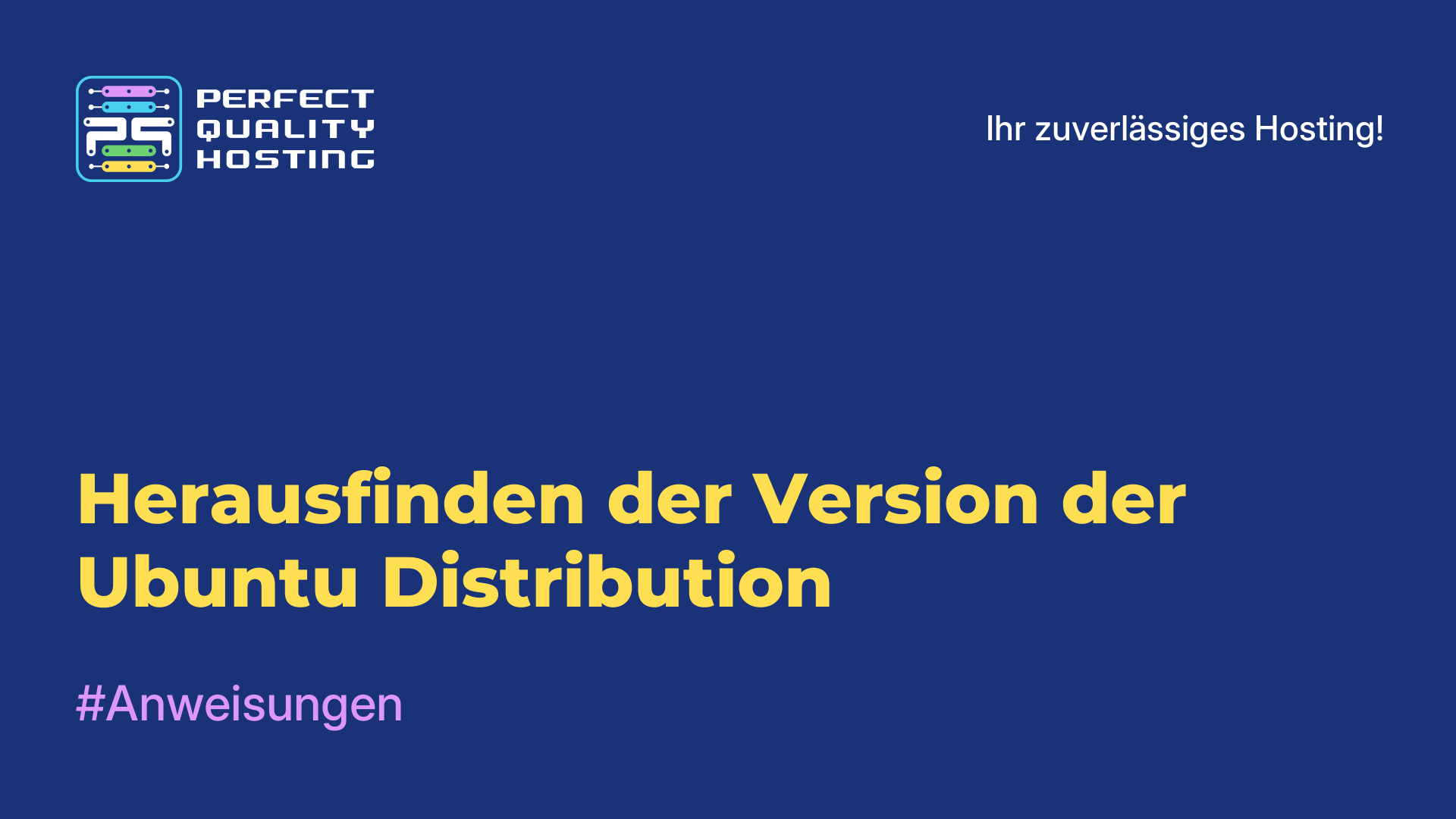-
Großbritannien+44 (20) 4577-20-00
-
USA+1 (929) 431-18-18
-
Israel+972 (55) 507-70-81
-
Brasilien+55 (61) 3772-18-88
-
Kanada+1 (416) 850-13-33
-
Tschechien+420 (736) 353-668
-
Estland+372 (53) 683-380
-
Griechenland+30 (800) 000-02-04
-
Irland+353 (1) 699-43-88
-
Island+354 (53) 952-99
-
Litauen+370 (700) 660-08
-
Niederlande+31 (970) 1027-77-87
-
Portugal+351 (800) 180-09-04
-
Rumänien+40 (376) 300-641
-
Schweden+46 (79) 008-11-99
-
Slowakei+421 (2) 333-004-23
-
Schweiz+41 (22) 508-77-76
-
Moldawien+373 (699) 33-1-22
 Deutsch
Deutsch
So zeigen Sie die Linux-Temperatur an und überwachen sie
- Hauptsaechliche
- Wissensbasis
- So zeigen Sie die Linux-Temperatur an und überwachen sie
Müssen Sie sich oft Gedanken über die Temperatur Ihres Computers machen? Wahrscheinlich nicht, wenn das Gerät in gutem Zustand ist und reibungslos funktioniert. Die Temperatur wird nicht über den vom Hersteller festgelegten Höchstwert ansteigen, wenn keine Werksfehler vorliegen. Eine Überhitzung kann jedoch nicht nur durch ein Hardwareproblem, sondern auch durch eine Fehlfunktion des Grafikkartentreibers oder ein falsch konfiguriertes Steuerprogramm des Kühlsystems verursacht werden. Häufig liegt die Ursache für eine Überhitzung in der Ansammlung von Staub und Schmutz, die eine normale Systemkühlung und Wärmeableitung verhindern. Dies ist meist bei älteren Geräten der Fall.
Was ist notwendig?
Es ist wichtig zu verstehen, dass eine Überhitzung zu recht unangenehmen Folgen führen kann. Überwachen Sie unbedingt den Zustand Ihres Computersystems. Besonders nützlich ist es, wenn es einen Dienst gibt, der den Temperaturwert überwacht und den Benutzer benachrichtigt, wenn er ansteigt. In dieser Anleitung werden wir uns ansehen, wie man den Temperaturwert sieht und ein Überwachungssystem organisiert. Linux verfügt über eine Reihe von Tools, die speziell für diese Aufgabe entwickelt wurden.
Um diese Aufgabe zu erfüllen, benötigen wir die folgenden Standardwerkzeuge:
lm-sensors- extrahiert Daten von Hardwaresensoren auf dem Motherboard zur Überwachung von Temperatur und Spannung.hddtemp- misst die Temperatur von Festplatten.psensor- ein grafisches Temperaturüberwachungsprogramm, mit dem Sie die Temperatur von Linux, der CPU, der Grafikkarte und der Festplatten anzeigen können.
Unsere nächste Aufgabe ist es, die Komponenten zu installieren.
Installieren der Komponenten
Da lm-sensors auf der Grundlage der von lm-sensors und hddtemp bereitgestellten Informationen arbeitet, müssen diese Komponenten zuerst installiert werden. Führen Sie dazu diesen Befehl aus:
$ sudo apt install lm-sensors hddtemp psensorWenn Sie die aktuellste Version dieser Komponenten benötigen, muss der Befehl leicht geändert werden:
$ sudo add-apt-repository ppa:jfi/ppa
sudo apt update
sudo apt install lm-sensors hddtemp psensorDas heißt, Sie müssen das PPA von den Entwicklern zum System hinzufügen.
Die Installation von psensor in Fedora und anderen Red Hat-basierten Distributionen sieht in etwa gleich aus:
$ sudo yum install lm_sensors hddtemp psensorKonfigurieren der Temperaturüberwachung
Konfigurieren Sie zunächst die Low-Level-Tools zum Auslesen von Informationen, darunter lm_sensors und hddtemp. Durch die Installation dieser Tools können Sie das System mit einer Temperaturüberwachung ausstatten:
$ sudo sensors-detectDieser Befehl startet den Konfigurationsassistenten für ls_sensors. Der Benutzer muss alle Fragen mit Y beantworten. Als Nächstes werden die eingebauten Hardwaresensoren im System erkannt und die passenden Treiber automatisch ermittelt.
Sobald der Sensorenscan abgeschlossen ist, wird der Benutzer aufgefordert, die erkannten Kernelmodule zum Autoloader hinzuzufügen:
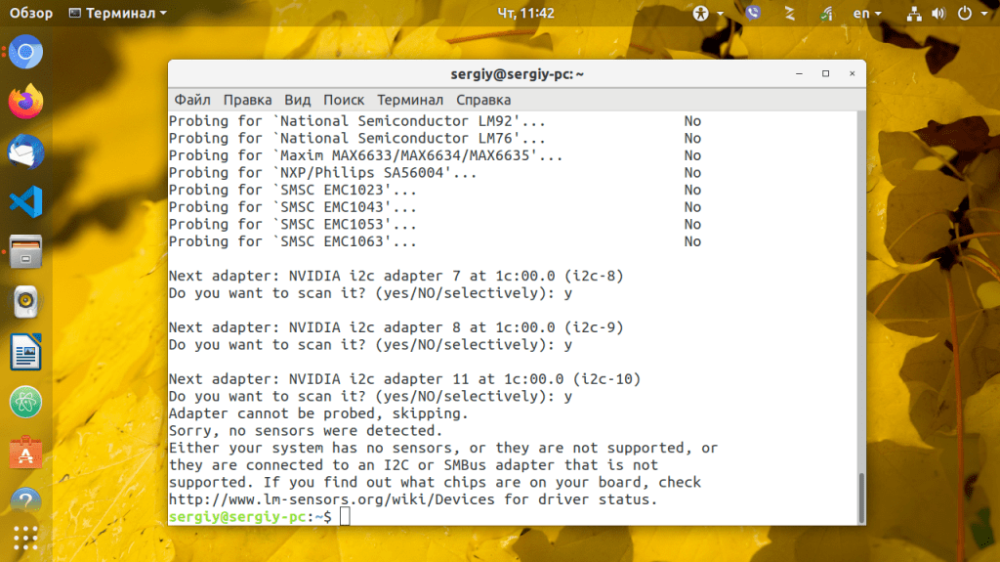 In Ubuntu oder Debian werden die Module zu
In Ubuntu oder Debian werden die Module zu /etc/modeuls hinzugefügt. Um die benötigten Module automatisch zu laden, fügen Sie einfach lm_sensors zu autoload hinzu:
$ sudo systemctl enable lm-sensorsAls Nächstes können wir die Temperatur der CPU und anderer Hardwarekomponenten mit dem folgenden Befehl anzeigen:
$ sensors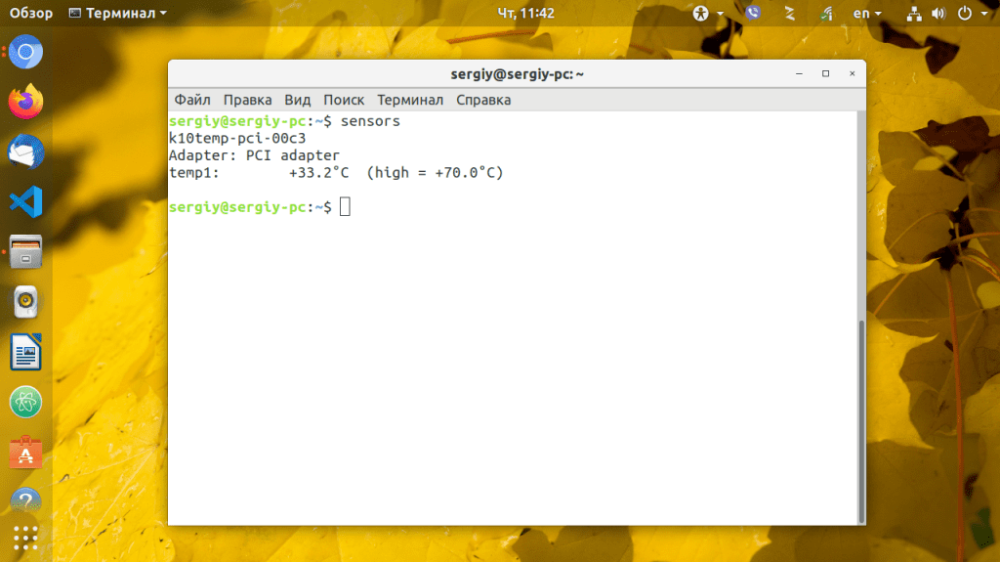
DDTEMP konfigurieren
Um die Temperatur der Festplatten zu überwachen, starten Sie hddtemp als Daemon und ersetzen Sie /dev/sda durch die Adresse Ihrer Festplatte:
$ sudo hddtemp -d /dev/sdaWiederholen Sie diesen Vorgang für jede Systemfestplatte. Ein weiterer wichtiger Punkt ist, dass das Programm in die Autoload-Liste aufgenommen werden sollte.
Messung und Überwachung der Temperatur
Sie können die Temperatur unter Linux auch mit psensor, einem speziellen grafischen Dienstprogramm, überwachen. Es kann entweder per Befehl oder über das Hauptmenü des Systems aufgerufen werden. Der Befehl wird wie folgt gestartet:
$ psensors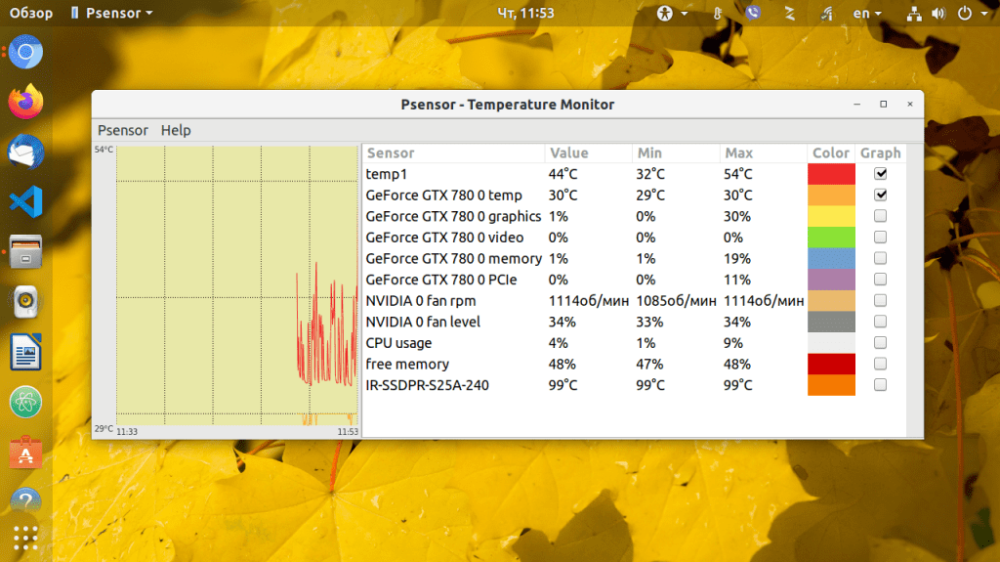
Gehen Sie in das Hauptfenster des Programms und wählen Sie Optionen. Vor Ihnen öffnet sich eine Liste von Sensoren, die die Temperaturen der wichtigsten Komponenten anzeigen. Sie können wählen, welchen der Sensoren Sie verfolgen möchten.
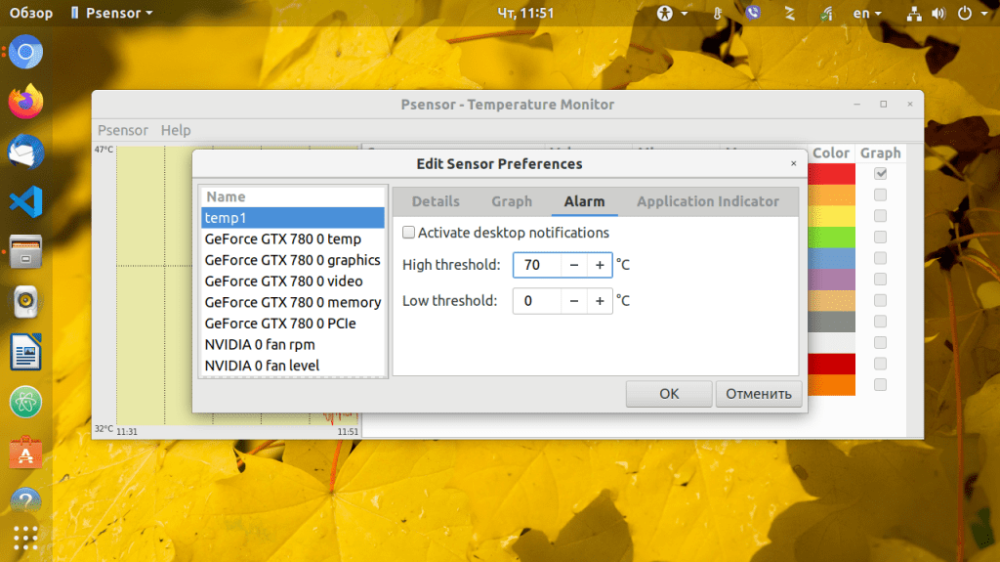
Um einen Alarm für einen bestimmten Sensor einzustellen, klicken Sie auf die Registerkarte Alarm. Standardmäßig wird die Temperatur in psensor in Grad Celsius gemessen. Neuere Versionen unterstützen auch die Umrechnung in Grad Fahrenheit.
Das war's, die Temperatur der wichtigsten Komponenten Ihres Computers haben Sie jetzt immer unter Kontrolle. Stellen Sie sicher, dass Sie es zu Ihrem Autoloader hinzufügen, um sicherzustellen, dass Sie damit arbeiten können.